win10专业版xbox账号登陆不了,玩不了游戏
今天一些 Xbox 用户在微软的游戏服务器中发现了一些严重的漏洞。目前,Xbox Support 官方推特也公布了访问 Xbox 服务器的问题,包括无法登录 Xbox 账号、无法访问已下载的游戏,甚至是一些不存在的游戏。..那么在这种情况下我该怎么办?让我们用编辑器来看看解决方案。
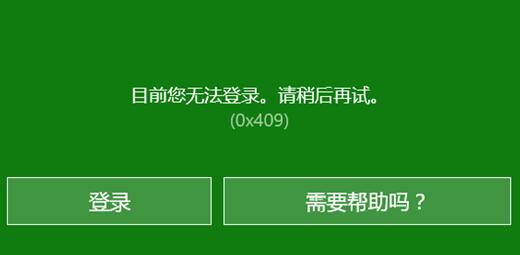
win10无法登录xbox账号解决方法
方法一
1、我们可以先尝试在电脑上登录微软账号,这样就不用登录就可以打开xbox了。
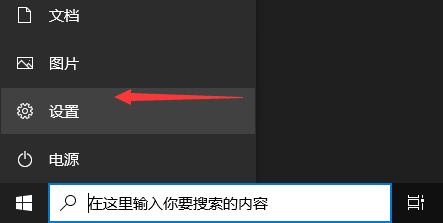
2.首先,我们进入系统设置。
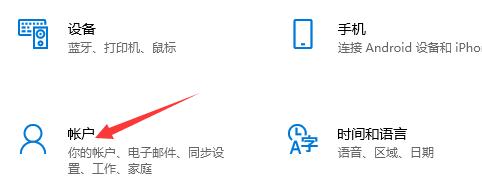
3.然后打开“账户”。
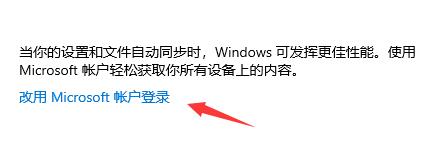
4. 选择“改为使用 Microsoft 帐户登录”。
方法二
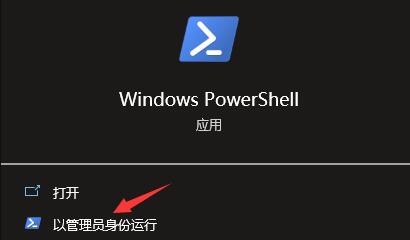
1.首先我们以管理员身份运行“windows powershell”。
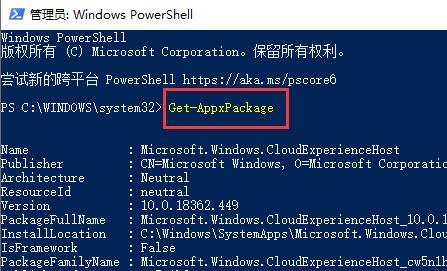
2、输入“Get-AppxPackage”,回车确认可以扫描所有软件。
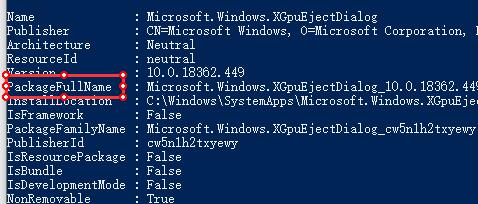
3、在列表中找到xbox软件,将“PackageFullName”后面的软件名称复制。
4.然后拉到最后,输入“Remove-AppxPackage”,在之前复制的软件名后面加上空格,回车确认。
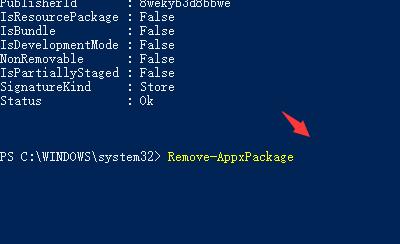
5. 这样就可以彻底删除xbox了,然后我们回到应用商店重新安装,应该可以正常登录了。
方法三
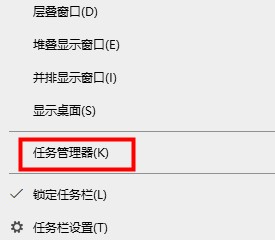
1. 打开任务栏上的任务管理器。
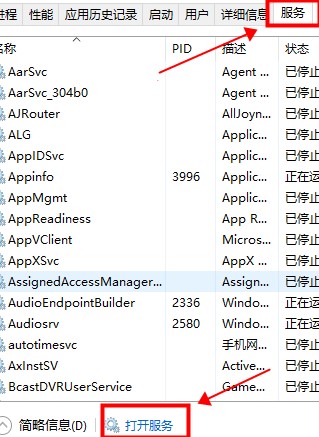
2.选择右上角的服务选项-点击左下角打开服务。
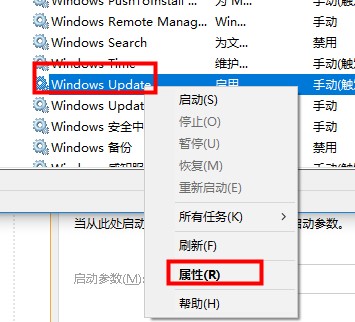
3、在弹出的窗口中找到窗口更新服务——右键选择属性。
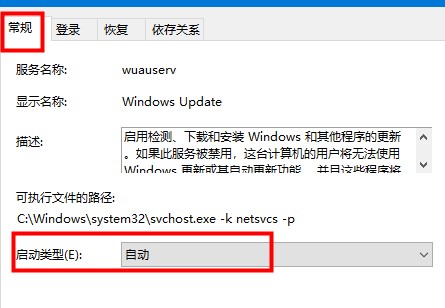
4.在常规选项-下拉启动类型并选择自动-点击确定。
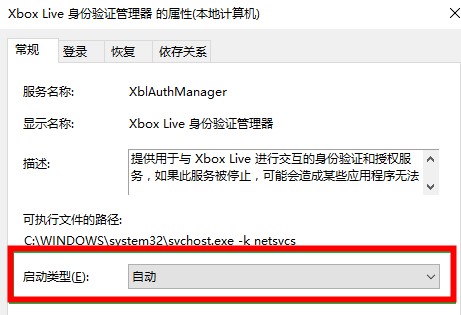
5.在xbox live authentication manager服务-右键选择属性-下拉启动类型选择自动-点击确定。
- 上一篇

win10如何关闭对焦助手?教你如何在windows上关闭对焦助手
win10如何关闭对焦助手?教你如何在windows上关闭对焦助手焦点助手是Windows10系统中的一个实用功能,可以避免在请勿打扰期间被各种软件信息提醒,但是很多用户不喜欢这个功能,那么如何关闭焦点助手呢?让我们看看它是如何解...
- 下一篇

windows没有找到api-ms-win-crt-runtime-l1-1-0.dll,如果丢失了怎么办?
windows没有找到api-ms-win-crt-runtime-l1-1-0.dll,如果丢失了怎么办?pi-ms-win-crt-runtime-l1-1-0.dll是一个重要的系统文件。有时候我们在使用文件程序的时候会遇到一些问题,说明文件丢失了。这个时候别着急,下载一...
